Pantalla Pólizas de Diario
En este artículo te mostraremos un resumen de lo que puedes encontrar en esta pestaña del modulo contable(Pólizas de Diario)
- Resumen
- Filtros de busqueda
- Lista de Pólizas y opciones disponibles
El módulo de Pólizas de Diario tiene como objetivo registrar transacciones diarias que no tienen un XML como tal, todos aquellos movimientos que desees integrarlos para que se vean reflejados en tus estados financieros, puedes realizarlos atraves de pólizas de Diario.
En Bind ERP la contabilidad depende de los movimientos registrados administrativamente, es decir todos aquellos que se registran desde algún modulo distinto a contabilidad.
Contamos con 4 diferentes pólizas ubicadas en Contabilidad>Pólizas de Diario👇
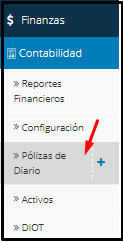
Al seleccionar esta opción, te mostrará una pantalla con todas las pólizas que tengas realizadas hasta ese momento👇
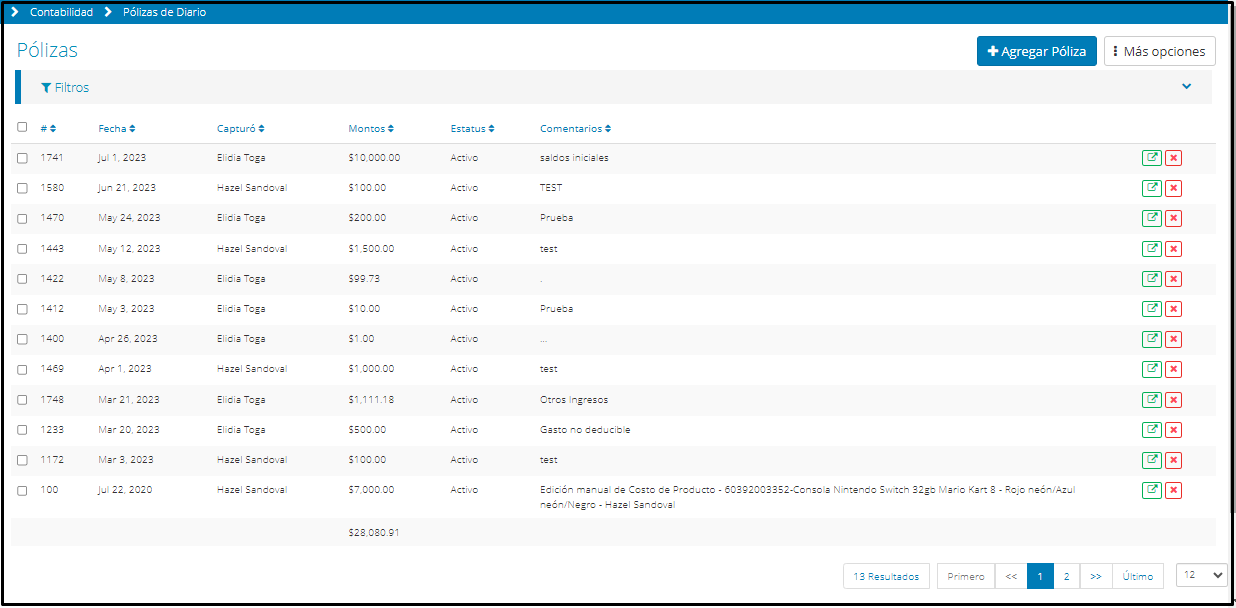
En la parte superior tenemos el botón de 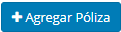 y vamos a encontrar las siguientes 4 pólizas disponibles:
y vamos a encontrar las siguientes 4 pólizas disponibles:
1.-Póliza en Blanco: Es la póliza tradicional puede registrar los movimientos contables que necesites, aquí va a requerir por lo menos dos líneas una de cargo y otra de abono, da clic aquí para ver el proceso completo👉 Póliza en Blanco
2.-Póliza de Cierre: Aquí podemos saldar las cuentas de resultados y determinar la pérdida o ganancia contable del ejercicio, da clic aquí para ver el proceso completo👉 Póliza de Cierre
3.-IVA a Pagar o a Favor: Esta póliza lo que hace es comparar el IVA TRASLADADO COBRADO contra el IVA ACREDITABLE PAGADO, nos mostrará el resultado a favor o pagar por parte de la empresa, da clic aquí para ver el proceso completo👉 Póliza de IVA
4.-Pago de Nómina: En esta póliza podemos registrar los gastos generados por nuestra nómina, da clic aquí para ver el proceso completo👉Pago de nómina
FILTROS DE BUSQUEDA👇
Permite realizar búsquedas específicas mediante la implementación de un filtro de búsqueda.

- Número: en esta casilla debes escribir el número de la póliza de diario, según el correlativo que automáticamente el sistema asigna al momento de agregar el registro de la póliza,(Este número consecutivo no es modificable).
- Usuario: despliega la lista de usuarios activos en el sistema, para filtrar la información dependiendo del usuario que haya creado la póliza de diario.
- Sucursal: presenta el listado de las sucursales registradas en la empresa.
- Fecha: puedes elegir una fecha o un rango de fechas, las opciones de fecha disponibles en esta casilla se muestran a continuación.
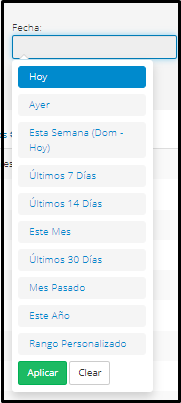
La última opción (Rango Personalizado) permite elegir libremente la fecha de inicio y término del lapso de búsqueda, tal como se muestra en la siguiente imagen referencial:
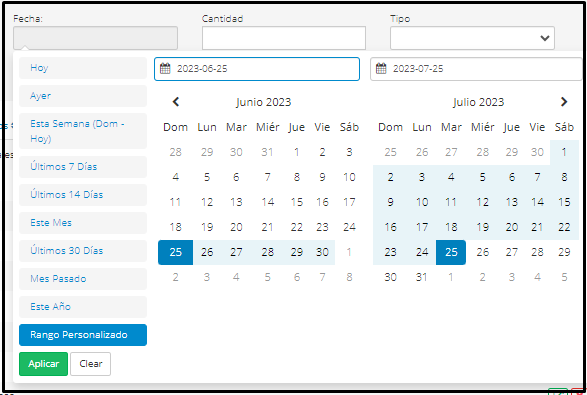
- Cantidad: se trata del monto registrado en la póliza de diario.
- Tipo: allí puedes seleccionar entre dos (2) tipos de póliza: diario y cierre.
- Palabra Clave: en esta sección puedes colocar una palabra clave que facilite la exploración entre la lista total de registros.
Puedes utilizar el filtro de búsqueda llenando una o varias casillas de las mencionadas anteriormente. Luego, da clic en el botón “Buscar”, en el extremo derecho de la pantalla, tal como se refleja en la siguiente imagen:
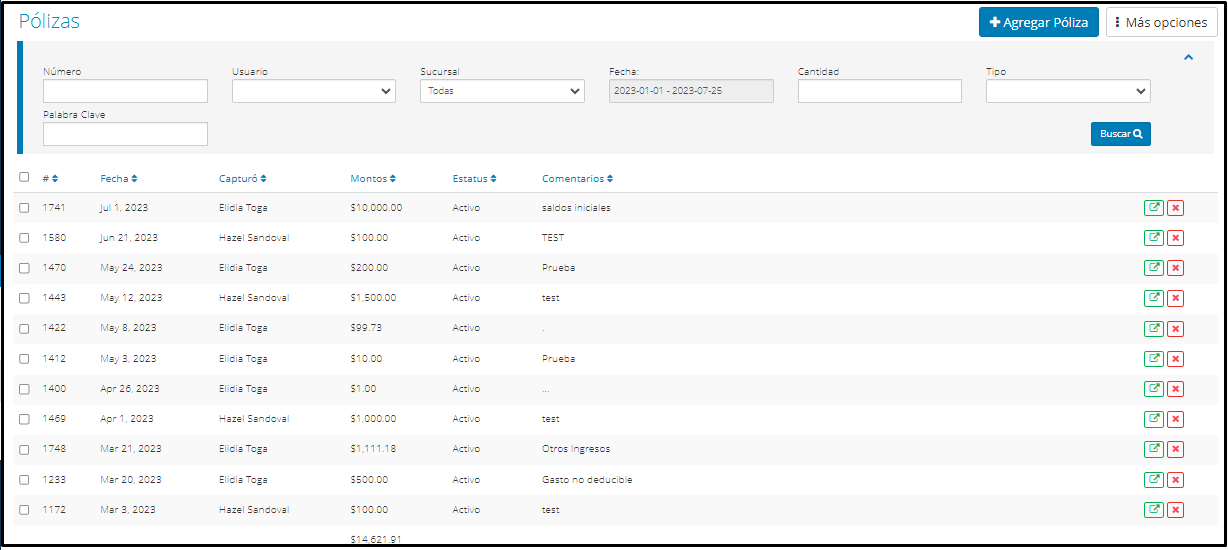
Se ejecutará el filtro según el criterio indicado anteriormente.
En esta pantalla te aparecerán automáticamente 12 movimientos si tienes mas, puedes visualizarlos, dando clic en la parte inferior de ese misma pantalla

Lista de Pólizas y opciones disponibles
El listado principal del módulo presenta las características más representativas de las Pólizas de Diario emitidas en un lapso de tiempo determinado.
El listado cuenta con seis (6) columnas de información, donde se reseña lo siguiente:
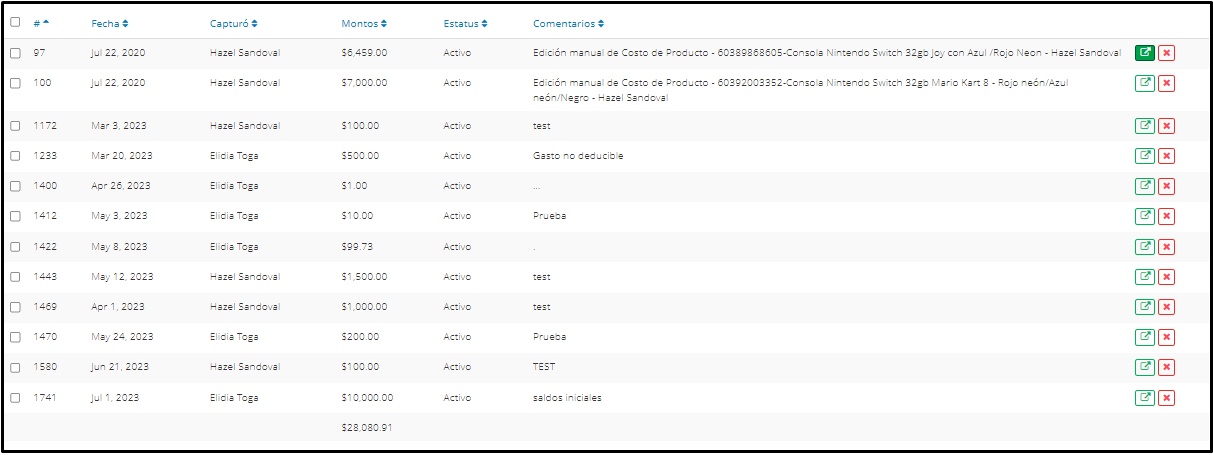
- #: se refiere al correlativo generado de manera automática por Bind ERP para enumerar a las pólizas de diario. La asignación del número va en función del orden de creación de las pólizas de diario en el sistema. Si das clic en el siguiente icono 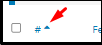 el sistema te colocará hasta en la primera línea la póliza mas antigua.
el sistema te colocará hasta en la primera línea la póliza mas antigua.
- Fecha: indica la fecha de creación de la póliza de diario en el sistema.
- Capturó: se refiere al usuario Bind ERP que creó la póliza de diario.
- Montos: indica el monto asociado a la póliza de diario.
- Estatus: especifica el estatus de la póliza de diario. El único estatus viable para este tipo de registros es activo
- Comentarios: muestra si se colocó algún comentario o nota a pie de página al momento de emitir la póliza de diario.
 : Esta opción visualiza, en una nueva pestaña del navegador web, los detalles de la póliza de diario.
: Esta opción visualiza, en una nueva pestaña del navegador web, los detalles de la póliza de diario.

La pestaña adicional, a su vez, contiene tres (3) pestañas, a saber:
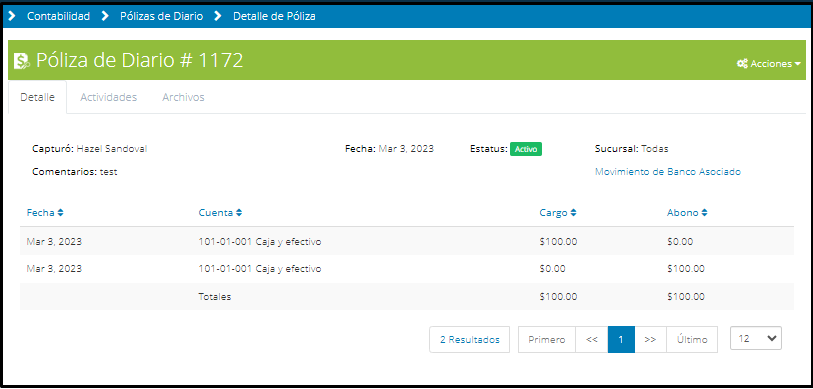
1) Pestaña de Detalle: Muestra la información asociada a la póliza de diario, como quien la capturó, la fecha de creación, el estatus, sucursal ,si esta asociada a algún movimiento bancario(esto es muy importante para que esta póliza pueda ser aparecer en el apartado de Conciliación Bancaria),comentarios y sus respectivos cargos y abonos.
2) Pestaña de Actividades: En esta pestaña puedes agregar comentarios, seguimiento sobre tareas relacionadas con la transacción, recordatorios u otras actividades que permitan llevar un registro preciso de la póliza de diario. Da clic Aquí para ver el proceso completo👉 Agregar actividades
3) Pestaña de Archivos: En esta sección se puede adjuntar archivos que estén relacionados con la póliza de diario. Por ejemplo: notas de entrega, compromisos de pago, cotizaciones, facturas, etc.
Es importante destacar que los archivos deben ser menores a 5 Megabytes.
Para cargar un archivo, puedes arrastrar el documento hasta la pantalla destinada para ello.
También está habilitada la opción de seleccionar el archivo desde su ubicación en el computador, a través del botón Selecciónalos, el cual permite buscar el documento en tu equipo desde una ventana emergente.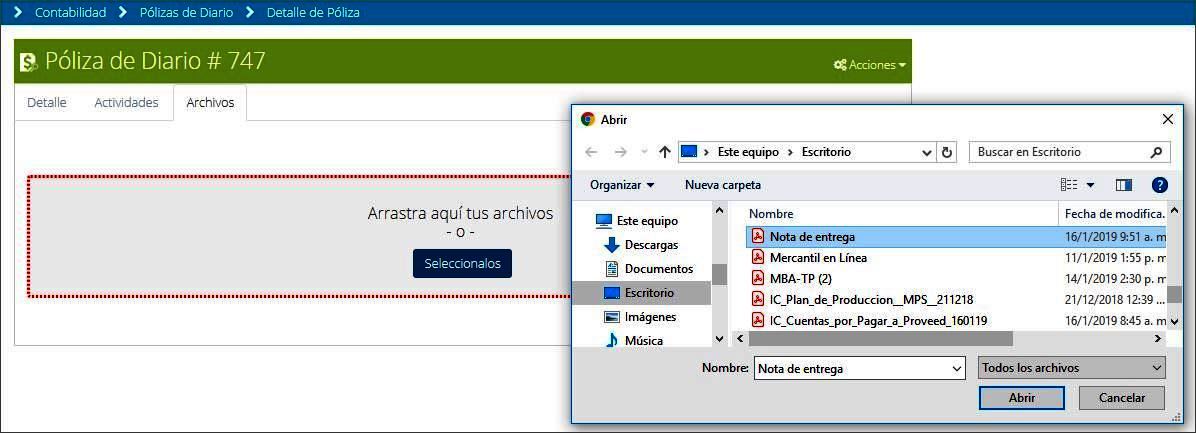
Para más información de cómo agregar Archivos Ve a Almacenamiento (Archivos)
4) Botón de Acciones: Además, puedes desplegar el menú de Acciones que se encuentra en la esquina superior derecha de la pantalla.
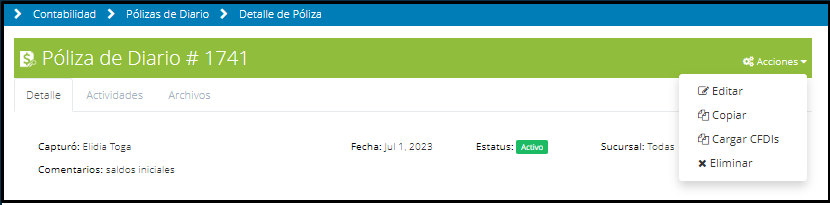
- Editar: Podrás editar los campos de las líneas de cuentas, cargos y abono asociados a la póliza.
- Copiar: Puedes crear una póliza de diario totalmente nueva, como un duplicado fiel de la póliza de diario que está siendo copiada aunque aún así la podrás editar.
-Cargar CFDIs: Desde aquí podrás adjuntar lo XML que respalden esa póliza.
- Eliminar: permite borrar una póliza de diario.
IMPORTANTE: En una póliza que tenga un movimiento bancario Asociado no podrás editarla.
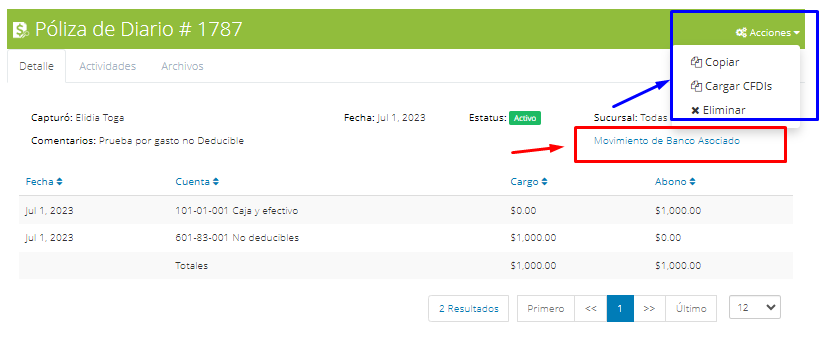
¿Te gustó el artículo? ¡No dudes en dejar tu calificación! 👍👎Tu opinión es importante para nosotros. ¡Anímate a calificar y compartir tus impresiones! 🌟📝
%20-%20Bind.png?width=100&height=75&name=Logo%20(color)%20-%20Bind.png)